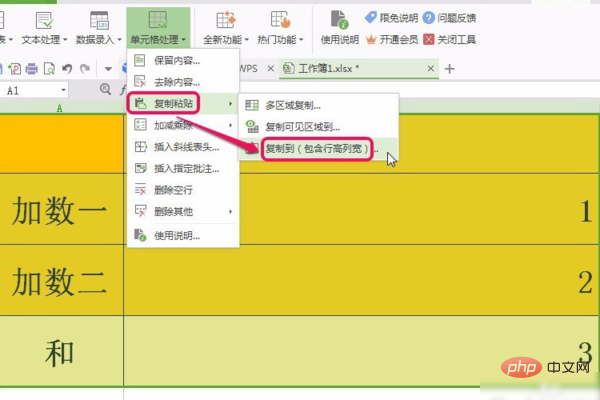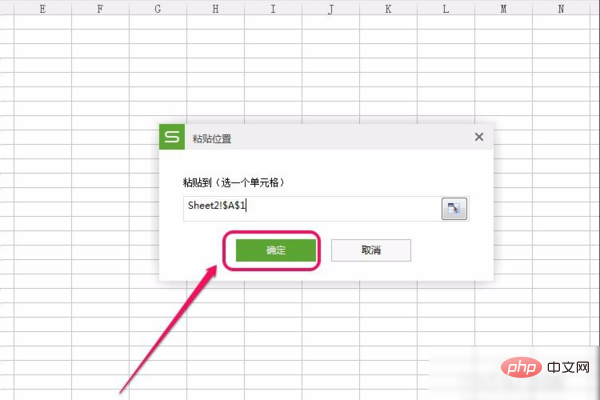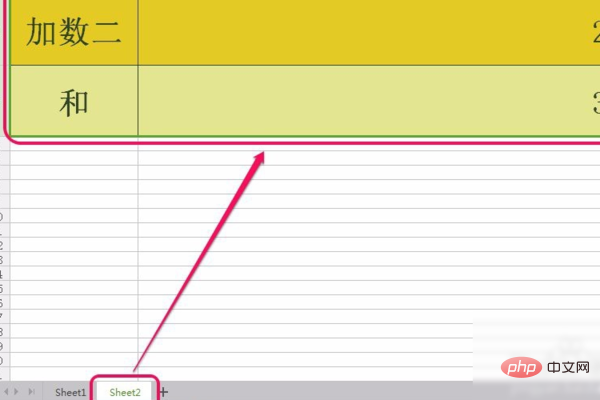WPS テーブルを形式を保ったままコピーする方法は次のとおりです:
1. まず、処理対象の WPS ワークシートを開きます。図に示すように、ここではsheet1 のテーブルをsheet2 にコピーしたいとします。

#2. 次に、WPS ツール メニューの [スマート ツールボックス - セル処理] をクリックします。

3. 次に、セル処理のドロップダウン メニューで [コピーと貼り付け - コピー先 (行の高さと列の幅を含む)] をクリックします。

4. その後、貼り付け場所として表示される小さなウィンドウで、sheet2 ワークシートの貼り付け領域をクリックし、[OK] ボタンをクリックします。

5. 最後に、図に示すように、sheet1 のテーブルがsheet2 にコピーされた後、元の列の幅と行の高さが維持されます。

###
以上がWPSテーブルをコピーして元の形式を維持する方法の詳細内容です。詳細については、PHP 中国語 Web サイトの他の関連記事を参照してください。